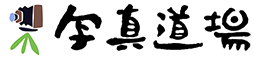露出補正機能とは、写真画面の全体的な明るさ暗さ(白さ黒さ/淡さ濃さ)を調整(補正)するものです。 少し余談になりますが、フィルムを使った銀塩カメラでは、この露出補正こそが写真家の腕の見せ所だったりします。というのも、フィルムは現像して仕上がってくるまで、どのくらいの濃さで写っているのか分からないからです。
しかし、デジタルカメラでは、撮影した直後に、ほぼリアルタイムで、仕上がりの濃さを液晶モニターで確認できます。ですから、思い通りの濃さになるまで、何度でもやり直せます。トライ&エラーの繰り返しで、望みどおりの濃さにできるのです。
まずは、取扱説明書で、露出補正機能の使い方を熟読し、マスターしてください。
基本は、次の通り。簡単なものです。
1)仕上がりを明るく(白く/淡く)したい場合には、+(プラス)側に補正します。
2)仕上がりを暗く(黒く/濃く)したい場合には、−(マイナス)側に補正します。
| −2EVの補正。 | −1EVの補正。 | 0 補正なし。 | +1EVの補正。 | +2EVの補正。 |
 |
 |
 |
 |
 |
]]>